Comment débloquer un ordinateur portable HP sans mot de passe ? Trouvez les réponses ici
Les ordinateurs portables HP sont réputés pour leurs performances, leur fiabilité et leur design élégant. Cela les rend populaires pour un usage personnel et professionnel. De plus, ces appareils informatiques portables offrent de nombreuses fonctionnalités. Cela inclut des écrans haute résolution, des processeurs puissants et diverses options de connectivité. Cependant, oublier le mot de passe de votre ordinateur portable HP peut être un problème courant et retrouver l'accès est crucial. Déverrouiller votre ordinateur portable HP sans mot de passe est une préoccupation courante, mais des solutions existent. Cet article explorera ces méthodes en détail, vous aidant à retrouver l'accès à votre ordinateur portable HP et à protéger vos données. Agissez maintenant et suivez les étapes décrites pour vous assurer que vous pouvez continuer à utiliser votre ordinateur portable HP sans aucun problème lié au mot de passe. Sans plus tarder, commençons à explorer comment débloquer un ordinateur portable HP sans mot de passe!
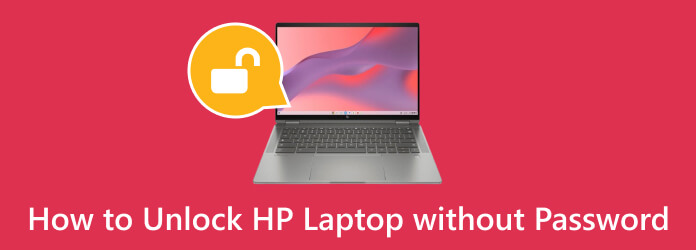
- Partie 1. Comment réinitialiser le mot de passe pour déverrouiller un ordinateur portable HP
- Partie 2. Solution en ligne pour débloquer un ordinateur portable HP
- Partie 3. Comment réinitialiser les paramètres d'usine pour déverrouiller un ordinateur portable HP
- Partie 4. FAQ sur le déverrouillage d'un ordinateur portable HP
Partie 1. Comment réinitialiser le mot de passe pour déverrouiller un ordinateur portable HP
Tipard Windows Password Reset est une solution exceptionnelle pour déverrouiller votre ordinateur portable. Il surpasse les autres outils de déverrouillage du marché grâce à ses fonctionnalités remarquables. Ce logiciel n'est pas limité à une marque spécifique. Par exemple, sans mot de passe, il peut ouvrir n'importe quel ordinateur ou ordinateur portable, qu'il soit HP, Dell, Asus, Acer ou toute autre marque. En outre, sa large compatibilité s'étend aux CD/DVD amorçables et aux lecteurs flash, offrant de nombreuses options pour réinitialiser votre mot de passe.
De plus, Tipard Windows Password Reset est incroyablement convivial. Il est conçu pour être facilement utilisé sur divers systèmes d'exploitation Windows, comme Windows 10, 8.1, 8, 7 et même sur des versions plus anciennes comme NT. Cet outil puissant vous aide à retourner au travail après avoir déverrouillé votre ordinateur portable HP.
Principales caractéristiques:
- • Vous pouvez compter sur cet outil pour déverrouiller votre ordinateur portable sans risque de perte de données lors de la récupération du mot de passe.
- • Ce logiciel adaptable est compatible avec diverses marques d'ordinateurs de bureau et d'ordinateurs portables. Certains incluent Acer, Dell, Lenovo et ASUS, garantissant qu'il fonctionne de manière transparente avec divers appareils.
- • Il propose trois éditions de Windows Password Reset : Standard, Platinum et Ultimate, vous permettant de choisir la version qui correspond à vos besoins spécifiques.
Étape 1Obtenez le déverrouillage d'ordinateur portable HP
Dans un premier temps, il est indispensable de télécharger le logiciel sur votre ordinateur portable. Nous vous recommandons d'opter pour le Ultimate version pour accéder à toutes ses fonctionnalités. Pour commencer, cliquez sur le Téléchargement gratuit ci-dessous et joignez-nous aux instructions de configuration pour installer le logiciel avec succès.
Étape 2Choisissez un lecteur de réinitialisation de mot de passe
Lancez l'application et familiarisez-vous avec son interface. Ensuite, insérez un périphérique de réinitialisation de mot de passe tel qu'une clé USB, un CD ou un DVD. Cliquez sur Créer un mot de passe pour réinitialiser un CD / DVD or Créer un mot de passe réinitialiser la clé USB, en fonction de vos préférences.
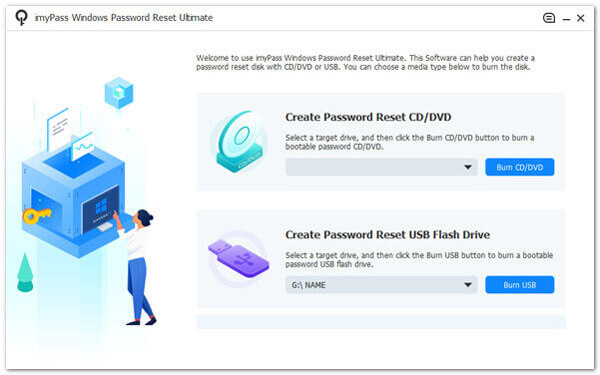
Étape 3Configurer le lecteur amorçable
Après le processus de gravure, cliquez sur le OK bouton pour fermer la fenêtre. Éjectez le périphérique de réinitialisation du mot de passe et insérez-le dans l'ordinateur portable HP verrouillé. Au redémarrage, suivez le menu de démarrage de l'ordinateur, en sélectionnant Lecteur de CD-ROM pour CD ou DVD et Disque dur pour les clés USB.
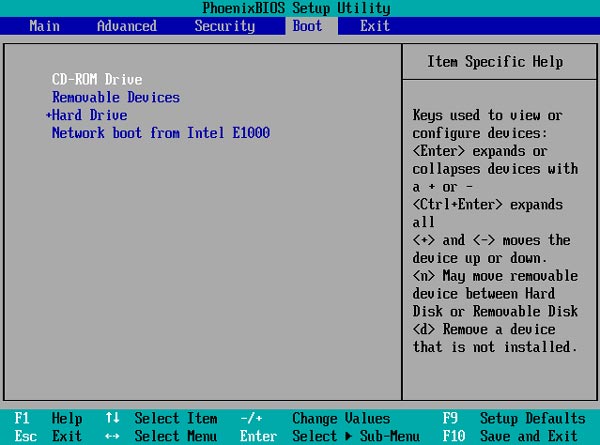
Étape 4Réinitialiser le mot de passe de l'ordinateur portable HP
Si votre ordinateur portable héberge plusieurs versions de système d'exploitation, choisissez celle pour laquelle vous souhaitez réinitialiser votre mot de passe. Sélectionnez un compte spécifique, cliquez sur Réinitialiser le mot de passe, et une fenêtre de confirmation apparaîtra. Confirmez l'action en cliquant sur OK.
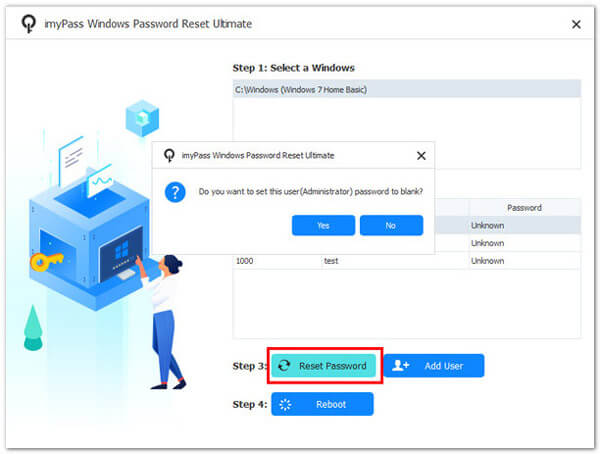
Étape 5Accédez complètement à l'ordinateur portable HP
Après avoir terminé le processus, retirez le disque amorçable et appuyez sur Redémarrez pour redémarrer votre appareil HP. Votre ordinateur portable HP devrait maintenant être accessible sans nécessiter de mot de passe. Avec ça Crack de mot de passe Windows 7 outil, vous pouvez déverrouiller votre ordinateur portable verrouillé, comme HP.
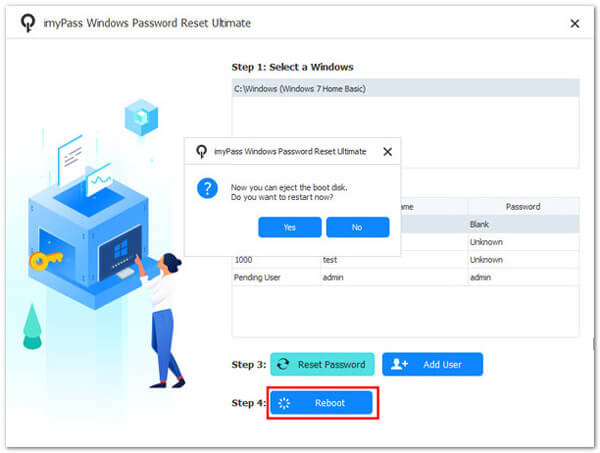
Partie 2. Solution en ligne pour débloquer un ordinateur portable HP
Vous pouvez également déverrouiller votre ordinateur portable HP en ligne à l'aide de votre compte Microsoft. Cette méthode exploite les fonctionnalités de récupération en ligne des comptes Microsoft sur un autre ordinateur. Il offre un moyen fiable et simple de retrouver l'accès à votre ordinateur portable HP en cas de verrouillage en raison d'un mot de passe oublié. Si, pour une raison quelconque, vous n'avez pas de compte Microsoft lié à votre ordinateur portable ou si vous avez besoin d'une connexion Internet, cette solution n'est pas pour vous. D'un autre côté, si vous remplissez toutes les conditions, lisez les étapes ci-dessous pour découvrir comment débloquer un ordinateur portable HP Windows 10.
Étape 1Si vous oubliez votre mot de passe, visitez cette page de connexion https://account.live.com/password/reset sur un autre ordinateur ou ordinateur portable et connectez-vous à votre compte Microsoft.
Étape 2Assurez-vous que le compte est le même que celui connecté à votre appareil HP. Suivez ensuite les étapes de vérification, comme recevoir un code de sécurité par e-mail ou par téléphone.
Étape 3Une fois vérifié, réinitialisez votre mot de passe et accédez à l'appareil HP verrouillé. Enfin, connectez-vous avec le nouveau mot de passe Microsoft et accédez à votre appareil.
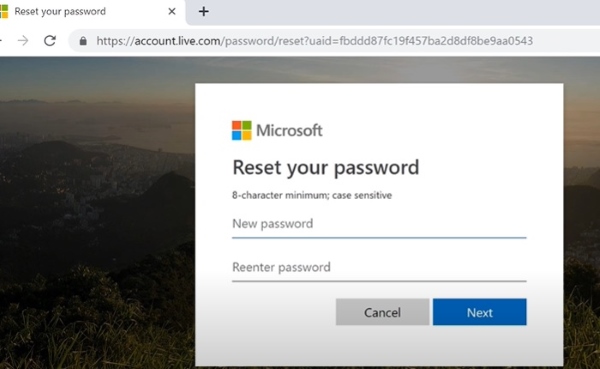
Partie 3. Comment réinitialiser les paramètres d'usine pour déverrouiller un ordinateur portable HP
Le déverrouillage d'un ordinateur portable HP via une réinitialisation d'usine est un dernier recours et vous êtes prêt à effacer toutes les données. Il ne doit être utilisé que lorsque les autres méthodes de récupération de mot de passe échouent ou sont indisponibles. Il est donc essentiel de toujours sauvegarder toutes les données critiques et d'être prêt à réinstaller les logiciels et les pilotes après la réinitialisation. De plus, consultez le guide d'utilisation simple ci-dessous pour réinitialiser votre ordinateur portable HP aux paramètres d'usine.
Étape 1Pour lancer une réinitialisation d'usine, éteignez l'ordinateur portable, puis rallumez-le. Appuyez sur la touche spécifique (souvent F11) pendant le processus de démarrage.
Étape 2Ensuite, sélectionnez Résolution des problèmes dans le menu et appuyez sur Recovery Manager. Ensuite, choisissez Récupération du système dans la liste des options, sélectionnez Sauvegarder vos fichiers en premier, et cochez la Suivant .
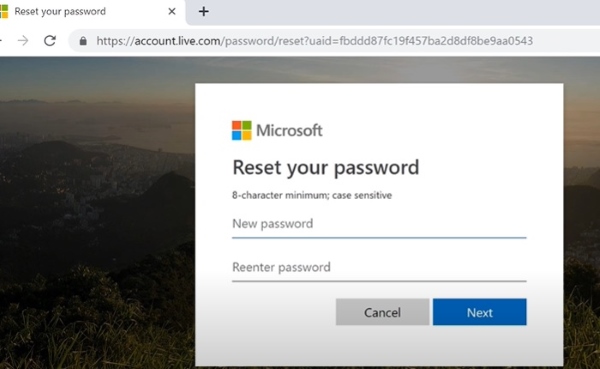
Étape 3Suivez les instructions à l'écran pour restaurer l'ordinateur portable à ses paramètres d'usine. N'oubliez pas que cela effacera tous les fichiers personnels, logiciels et arrière-plans, ramenant l'ordinateur portable à son état d'origine.
Partie 4. FAQ sur le déverrouillage d'un ordinateur portable HP
Puis-je déverrouiller mon ordinateur portable HP sans perdre mes données ?
Vous pouvez déverrouiller votre ordinateur portable HP sans perdre de données si vous disposez d'un disque de réinitialisation de mot de passe. Cependant, d'autres méthodes peuvent entraîner une perte de données. Nous vous recommandons de toujours disposer d'une sauvegarde sur les services cloud ou sur disque dur de vos fichiers pour éviter ce genre de scénario.
Existe-t-il un mot de passe par défaut pour les ordinateurs portables HP ?
Les ordinateurs portables HP n'ont généralement pas de mots de passe par défaut. Vous devez configurer un mot de passe lors de la configuration initiale, Modification de la réinitialisation du mot de passe Windows 10, ou utilisez celui que vous avez créé.
Que faire si mon ordinateur portable HP n'a pas de connexion Internet pour réinitialiser mon mot de passe en ligne ?
Si votre ordinateur portable est hors ligne, vous devrez peut-être utiliser des méthodes hors ligne, telles que la création d'une clé USB amorçable avec un outil de réinitialisation de mot de passe. Vous pouvez utiliser Tipard Windows Password Reset pour ce processus.
Le déverrouillage d’un ordinateur portable HP est-il illégal ?
Déverrouiller votre propre ordinateur portable HP si vous avez oublié le mot de passe n'est pas illégal. Cependant, tenter d’ouvrir l’ordinateur portable de quelqu’un d’autre sans autorisation peut être interdit et contraire à l’éthique. Demandez toujours le consentement du propriétaire ou suivez les procédures juridiques appropriées si nécessaire.
Est-il possible de déverrouiller un ordinateur portable HP avec un mot de passe BIOS ou UEFI ?
Déverrouiller un ordinateur portable HP avec un mot de passe BIOS ou UEFI est possible, mais cela peut être un processus plus complexe. Vous devrez généralement contacter le support client HP ou un fournisseur de services agréé pour vous aider à supprimer le mot de passe BIOS/UEFI. Soyez prêt à vérifier la propriété et l'identité lorsque vous recherchez ce type d'assistance, car ces mots de passe sont souvent utilisés pour protéger le système à un niveau plus profond et sont plus difficiles à réinitialiser.
Conclusion
En résumé, l'apprentissage comment déverrouiller un ordinateur portable HP mot de passe oublié sans disque est une compétence vitale. C’est pratique face à la difficulté frustrante d’oublier votre mot de passe. Bien que diverses méthodes soient disponibles, la décision finale sera basée sur vos besoins. Il est essentiel d'avoir un plan, que ce soit via les options de récupération en ligne liées à votre compte Microsoft. En outre, il est utile d'utiliser des outils de récupération tiers ou de recourir finalement à une réinitialisation d'usine lorsque tout le reste échoue. La clé réside dans la préparation, la prudence et le maintien de pratiques solides de sauvegarde des données. Vous pouvez garantir une récupération transparente tout en protégeant vos précieuses informations.







